Jos älypuhelimeesi on tallennettu paljon yhteystietoja, jotkut heistä ovat todennäköisesti kaksoiskappaleita. Tämä tapahtuu enimmäkseen kun sinä synkronoi kontaktit tehdasasetusten palautuksen tai SIM-kortin vaihtamisen jälkeen ja synkronoidaksesi vahingossa kaikki yhteystiedot, jotka turhauttavat kontaktit kokonaan, mikä vaikeuttaa navigointia.
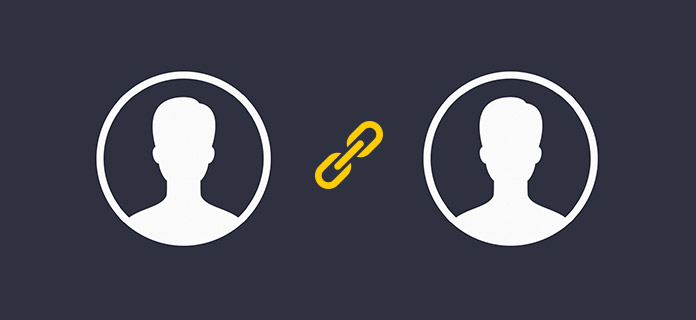
Joten miten yhdistää yhteystiedot? Tällaisessa tilanteessa voit aina käydä läpi kaikki kontaktit manuaalisesti ja yhdistää kaksoiskappaleet, jotka kestävät ikuisesti. Seuraavassa opetusohjelmassa näytämme sinulle joitain yksinkertaisia vinkkejä yhteystietojen yhdistämiseen. Käytätkö Androidia tai iPhonea, löydät vastauksen.
On olemassa kolme yksinkertaista tapaa, joilla voit poistaa päällekkäisiä yhteystietoja iPhone X / 8/7/6/5 -laitteesta.
Jos sinulla on vain muutama päällekkäinen yhteyshenkilö ja sinulla on ongelma yhdistää yhteystietoja iPhonessa, voit yhdistää kaksoiskappaleet manuaalisesti.
Vaihe 1 Avaa "Yhteystiedot" -sovellus ja valitse kohdeyhteyshenkilö, jonka haluat yhdistää toiseen tai useampaan yhteystietoon.
Vaihe 2 Napsauta Muokkaa oikeassa yläkulmassa. Vieritä alas ja napauta "Linkitä yhteystiedot".
Vaihe 3 Etsi ja valitse toinen kohdeyhteys ja napauta sitten "Link" kulmassa.
Vaihe 4 Toista nämä vaiheet saadaksesi lisää kopioita. Muutoin paina "Valmis" lopettaaksesi yhdistävät iPhonen yhteystiedot.
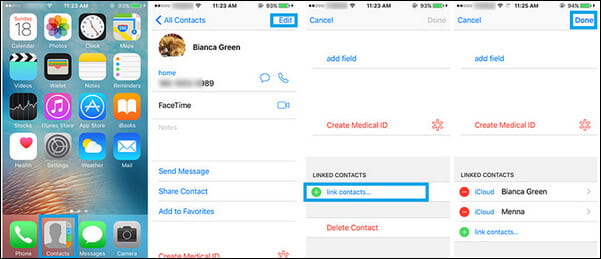
iCloud antaa iPhonen käyttäjille pitää laitteen automaattisesti synkronoituna, ja sitä voidaan käyttää kaksoiskappaleiden yhdistämiseen iPhonessa.
Vaihe 1 Mene Asetukset> iCloud iPhonessa ja varmista, että Yhteystiedot-asetus on päällä.
Vaihe 2 Kirjaudu PC- / Mac-tietokoneellasi Apple ID -tiliisi osoitteessa http://icloud.com. Napsauta pääsivulla valintaa Yhteystiedot ja varmista, että kaikkien yhteystietojen luettelo on synkronoitu iPhonen kautta.
Vaihe 3 Mene nyt jälleen kohtaan Asetus> iCloud, sammuta "Yhteystiedot" ja valitse "Pidä iPhonellani".
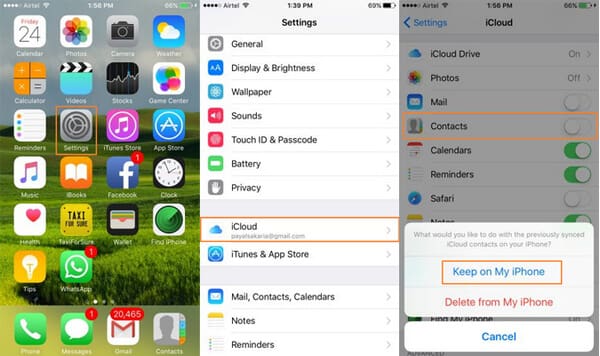
Vaihe 4 Takaisin iCloud-sivullesi PC / Mac-tietokoneella ja nyt voit poistaa kaikki kaksoiskappaleet iCloudista.
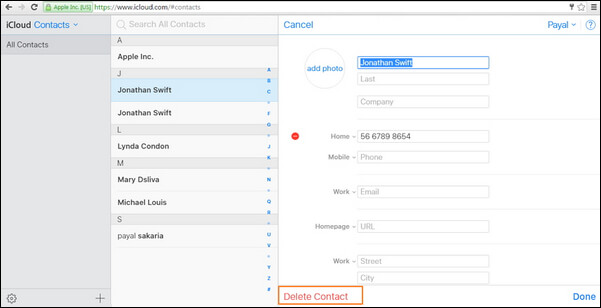
Kuten näet, olet varmasti yhdistänyt kaikki iPhone-yhteystiedot iCloudissa, mutta prosessi on hämmentävä ja pitkä, se ei ole tehokkain tapa.
Etsitkö aikaa säästävämpää tapaa yhdistää yhteystiedot? Voit aina yhdistää yhteystiedot luotettavan kolmannen osapuolen työkalun kanssa. Täällä haluamme suositella sinua FoneTrans, tehokas iOS-tiedonhallintaohjelma, jonka avulla voit helposti yhdistää iPhonen kaksoiskappaleet Macista ja PC: stä. Lataa ilmaiseksi FoneTrans ja opi yhdistämään yhteystiedot iPhonessa askel askeleelta.
Vaihe 1 Käynnistä FoneTrans ja kytke iPhone Mac-tietokoneeseen tai PC: hen USB-kaapelilla. Ohjelma havaitsee pian laitteen ja näyttää sen tärkeimmät tiedot käyttöliittymässä.

Vaihe 2 Napsauta vasemmalla painikkeella "Yhteystiedot", ja se skannaa automaattisesti kaikki iPhonesi yhteystiedot sekunnin ajan. Napsauta sitten ylävalikosta "Poista kopio".

Vaihe 3 Sitten ohjelmisto etsii nopeasti kaksoiskappaleen iPhone-yhteystiedot ja näyttää ne ponnahdusikkunassa. Valitse kohdeyhteyshenkilö, jonka haluat yhdistää. Kun olet valinnut valinnan, napsauta "Yhdistä valitut" -painiketta lopettaaksesi iPhone-päällekkäisten yhteystietojen yhdistämisen.

Kuinka yhdistää yhteystiedot Android-puhelimeen? Toisinaan on vaikea yhdistää Android-yhteystietoja kaikkien merkkien ja mallien kanssa, mutta kaiken kaikkiaan on kaksi yleistä tapaa yhdistää Android-yhteystiedot.
Jos tallennat Android-yhteystietoja Google-yhteystiedoilla, kaksoiskappaleiden yhdistäminen on erittäin helppoa. Voit seurata alla olevia ohjeita oppiaksesi yhdistämään yhteystietoja Google-yhteystietojen kautta.
Vaihe 1 Avaa Gmail-tili ja napsauta vasemmassa valikossa "Gmail". Napsauta avattavassa valikossa "Yhteystiedot", niin kaikki yhteystietosi näkyvät.
Vaihe 2 Valitse yhteysryhmä, josta haluat tarkistaa kopioita, ja valitse yhteystiedot. Voit etsiä kaikista merkinnöistä valitsemalla kaikki napsauttamalla "Lisää" ja sitten "Etsi ja yhdistä kaksoiskappaleet".
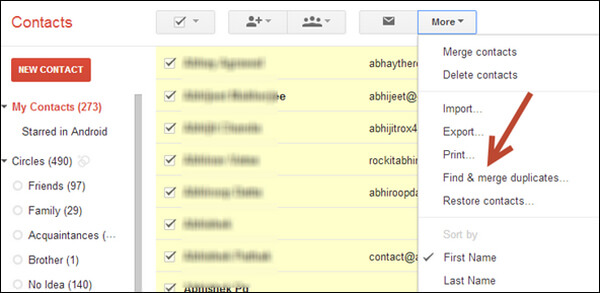
Vaihe 3 Napsauta "Yhdistä" sivun alaosasta yhdistääksesi yhteystiedot Androidille.
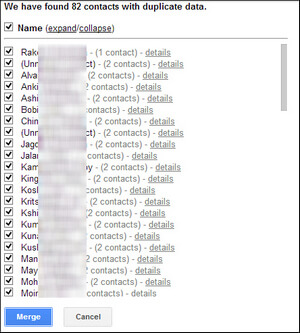
On olemassa useita sovelluksia, joiden avulla voit yhdistää yhteystietoja Androidissa. Joitakin hyviä ovat Merge +, kaksoiskappaleet, yksinkertaisemmat yhdistämiskopiot jne. Tässä otamme sovelluksen yhdistämisen + kuten esimerkki, ja näytä, kuinka yhdistää yhteystiedot sovelluksen avulla.
Vaihe 1 Lataa ja käynnistä Merge + -sovellus.
Vaihe 2 Sovelluksen ensimmäisessä näytössä on kaksi vaihtoehtoa, joista voit valita. Napauta kohtaa, jonka otsikko on "Etsi kopioita".
Vaihe 3 Sen sijaan, että kopioita näytettäisiin päänäytössä, se näyttää ne suoraan ilmoituspalkissa. Vedä vain ilmoituspalkki alas ja napauta ilmoitusta.
Vaihe 4 Voit nyt valita yhdistettävät yhteystiedot. Napauta vain yhteystietoja, jotka haluat yhdistää, ja paina "Yhdistä".
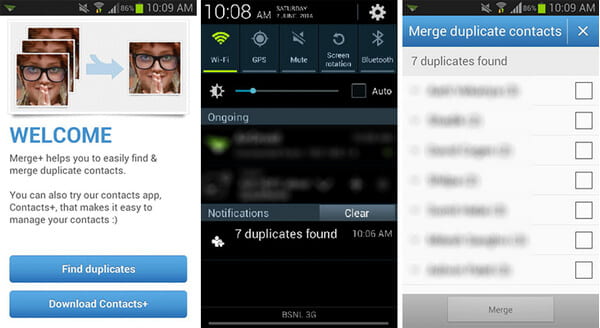
Tässä artikkelissa olemme osoittaneet pääasiassa kaikki mahdolliset menetelmät, joilla yhdistetään Android / iPhone-yhteystiedot. Voit valita parhaan vaihtoehdon ja ilmoittaa minulle, miten se toimii. Sitllillä on lisää kysymyksiä siitä, miten yhdistää kontakteja? Voit myös jättää kommentteja alla.